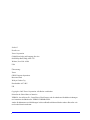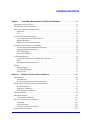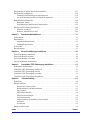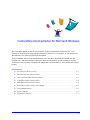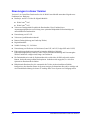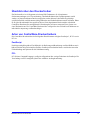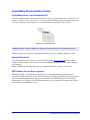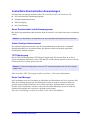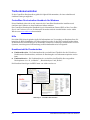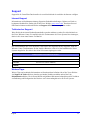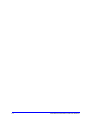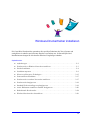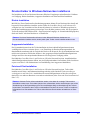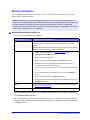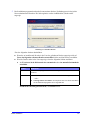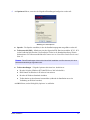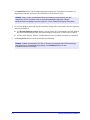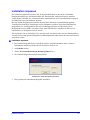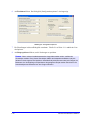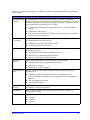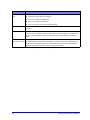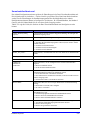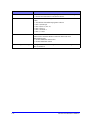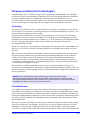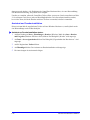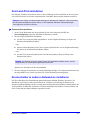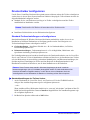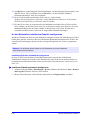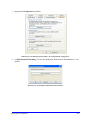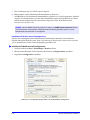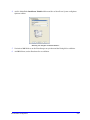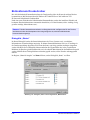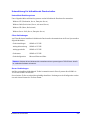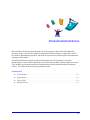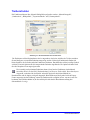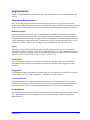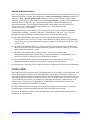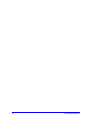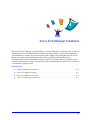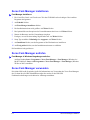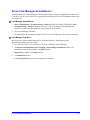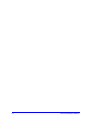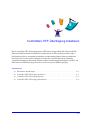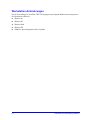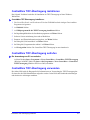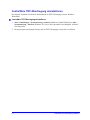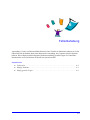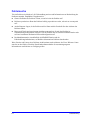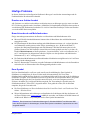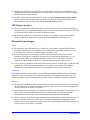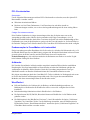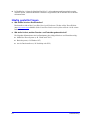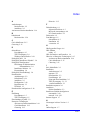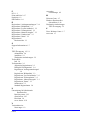®
Druckertreiber- Handbuch
für Windows
Version 6.3

ii
29.08.05
Erstellt von:
Xerox Corporation
Global Knowledge and Language Services
800 Phillips Road, Bldg. 0845-17S
Webster, New York 14580
USA
Übersetzung:
Xerox
GKLS European Operations
Bessemer Road
Welwyn Garden City
Hertfordshire AL7 1BU
UK
Copyright
©
2005 Xerox Corporation. Alle Rechte vorbehalten.
Printed in the United States of America.
XEROX
®
, das stilisierte X
®
, CentreWare
®
,
WorkCentre
®
und die enthaltenen Produktbezeichnungen
und -nummern sind Marken der XEROX CORPORATION.
Andere Produktnamen und Abbildungen in diesem Handbuch können Marken anderer Hersteller sein
und werden hiermit anerkannt.

iii
Kapitel 1 CentreWare-Druckertreiber für Microsoft Windows . . . . . . . . . . . . . . . . 1-1
Neuerungen in dieser Version . . . . . . . . . . . . . . . . . . . . . . . . . . . . . . . . . . . . . . . . . . . . . . . . . . . . 1-2
Überblick über den Druckertreiber . . . . . . . . . . . . . . . . . . . . . . . . . . . . . . . . . . . . . . . . . . . . . . . . 1-3
Arten von CentreWare-Druckertreibern . . . . . . . . . . . . . . . . . . . . . . . . . . . . . . . . . . . . . . . . . . . . 1-3
PostScript . . . . . . . . . . . . . . . . . . . . . . . . . . . . . . . . . . . . . . . . . . . . . . . . . . . . . . . . . . . . . . . . 1-3
PCL . . . . . . . . . . . . . . . . . . . . . . . . . . . . . . . . . . . . . . . . . . . . . . . . . . . . . . . . . . . . . . . . . . . . 1-3
CentreWare-Druckertreiber finden . . . . . . . . . . . . . . . . . . . . . . . . . . . . . . . . . . . . . . . . . . . . . . . . 1-4
CentreWare Druck- und Faxdienste-CD . . . . . . . . . . . . . . . . . . . . . . . . . . . . . . . . . . . . . . . . 1-4
Internet-Download . . . . . . . . . . . . . . . . . . . . . . . . . . . . . . . . . . . . . . . . . . . . . . . . . . . . . . . . . 1-4
PPD-Dateien für das Xerox System . . . . . . . . . . . . . . . . . . . . . . . . . . . . . . . . . . . . . . . . . . .1-4
CentreWare-Druckertreiber-Anwendungen . . . . . . . . . . . . . . . . . . . . . . . . . . . . . . . . . . . . . . . . . 1-5
Xerox Druckertreiber-Installationsprogramm . . . . . . . . . . . . . . . . . . . . . . . . . . . . . . . . . . . . 1-5
Admin-Konfigurationsassistent . . . . . . . . . . . . . . . . . . . . . . . . . . . . . . . . . . . . . . . . . . . . . . . 1-5
TIFF-Übertragung . . . . . . . . . . . . . . . . . . . . . . . . . . . . . . . . . . . . . . . . . . . . . . . . . . . . . . . . . 1-5
Xerox Font-Manager . . . . . . . . . . . . . . . . . . . . . . . . . . . . . . . . . . . . . . . . . . . . . . . . . . . . . . . 1-5
Treiberdokumentation . . . . . . . . . . . . . . . . . . . . . . . . . . . . . . . . . . . . . . . . . . . . . . . . . . . . . . . . . . 1-6
CentreWare Druckertreiber-Handbuch für Windows . . . . . . . . . . . . . . . . . . . . . . . . . . . . . . 1-6
Hilfe . . . . . . . . . . . . . . . . . . . . . . . . . . . . . . . . . . . . . . . . . . . . . . . . . . . . . . . . . . . . . . . . . . . . 1-6
Kurzübersicht für Druckertreiber . . . . . . . . . . . . . . . . . . . . . . . . . . . . . . . . . . . . . . . . . . . . . 1-6
Support . . . . . . . . . . . . . . . . . . . . . . . . . . . . . . . . . . . . . . . . . . . . . . . . . . . . . . . . . . . . . . . . . . . . . 1-7
Internet-Support . . . . . . . . . . . . . . . . . . . . . . . . . . . . . . . . . . . . . . . . . . . . . . . . . . . . . . . . . . . 1-7
Telefonischer Support . . . . . . . . . . . . . . . . . . . . . . . . . . . . . . . . . . . . . . . . . . . . . . . . . . . . . . 1-7
Weitere Tipps . . . . . . . . . . . . . . . . . . . . . . . . . . . . . . . . . . . . . . . . . . . . . . . . . . . . . . . . . . . . 1-7
Kapitel 2 Windows-Druckertreiber installieren . . . . . . . . . . . . . . . . . . . . . . . . . . . . 2-1
Anforderungen . . . . . . . . . . . . . . . . . . . . . . . . . . . . . . . . . . . . . . . . . . . . . . . . . . . . . . . . . . . . . . . 2-2
Druckertreiber . . . . . . . . . . . . . . . . . . . . . . . . . . . . . . . . . . . . . . . . . . . . . . . . . . . . . . . . . . . . 2-2
Xerox Druckertreiber-Installationsprogramm . . . . . . . . . . . . . . . . . . . . . . . . . . . . . . . . . . . . 2-2
Druckertreiber in Windows-Netzwerken installieren . . . . . . . . . . . . . . . . . . . . . . . . . . . . . . . . . . 2-3
Direkte Installation . . . . . . . . . . . . . . . . . . . . . . . . . . . . . . . . . . . . . . . . . . . . . . . . . . . . . . . . 2-3
Angepasste Installation . . . . . . . . . . . . . . . . . . . . . . . . . . . . . . . . . . . . . . . . . . . . . . . . . . . . . 2-3
Point-and-Print-Installation . . . . . . . . . . . . . . . . . . . . . . . . . . . . . . . . . . . . . . . . . . . . . . . . . . 2-3
Direkte Installation . . . . . . . . . . . . . . . . . . . . . . . . . . . . . . . . . . . . . . . . . . . . . . . . . . . . . . . . . . . . 2-4
Installation anpassen . . . . . . . . . . . . . . . . . . . . . . . . . . . . . . . . . . . . . . . . . . . . . . . . . . . . . . . . . . . 2-9
XeroxInstallerAdmin.xml . . . . . . . . . . . . . . . . . . . . . . . . . . . . . . . . . . . . . . . . . . . . . . . . . . 2-13
Hinweise zu Enterprise-Technologien . . . . . . . . . . . . . . . . . . . . . . . . . . . . . . . . . . . . . . . . . . . . 2-15
Clustering . . . . . . . . . . . . . . . . . . . . . . . . . . . . . . . . . . . . . . . . . . . . . . . . . . . . . . . . . . . . . . 2-15
Citrix MetaFrame . . . . . . . . . . . . . . . . . . . . . . . . . . . . . . . . . . . . . . . . . . . . . . . . . . . . . . . . 2-15
Assistent zur Druckerinstallation . . . . . . . . . . . . . . . . . . . . . . . . . . . . . . . . . . . . . . . . . . . .2-16
Point-and-Print-Installation . . . . . . . . . . . . . . . . . . . . . . . . . . . . . . . . . . . . . . . . . . . . . . . . . . . . . 2-17
Inhaltsverzeichnis

iv
Druckertreiber in anderen Netzwerken installieren . . . . . . . . . . . . . . . . . . . . . . . . . . . . . . . . . . 2-17
Druckertreiber konfigurieren . . . . . . . . . . . . . . . . . . . . . . . . . . . . . . . . . . . . . . . . . . . . . . . . . . . . 2-18
Standard-Treibereinstellungen vorkonfigurieren . . . . . . . . . . . . . . . . . . . . . . . . . . . . . . . . 2-18
An der Workstation installiertes Zubehör konfigurieren . . . . . . . . . . . . . . . . . . . . . . . . . . 2-20
Bidirektionale Druckertreiber . . . . . . . . . . . . . . . . . . . . . . . . . . . . . . . . . . . . . . . . . . . . . . . . . . . 2-24
Dialogfeld „Status” . . . . . . . . . . . . . . . . . . . . . . . . . . . . . . . . . . . . . . . . . . . . . . . . . . . . . . . 2-24
Unterstützung für bidirektionale Druckertreiber . . . . . . . . . . . . . . . . . . . . . . . . . . . . . . . . . 2-25
Windows-Druckertreiber deinstallieren . . . . . . . . . . . . . . . . . . . . . . . . . . . . . . . . . . . . . . . . . . . 2-26
Windows 9x und NT . . . . . . . . . . . . . . . . . . . . . . . . . . . . . . . . . . . . . . . . . . . . . . . . . . . . . . 2-26
Windows 2000/XP/Server 2003 . . . . . . . . . . . . . . . . . . . . . . . . . . . . . . . . . . . . . . . . . . . . . 2-26
Kapitel 3 Druckertreiberfunktionen . . . . . . . . . . . . . . . . . . . . . . . . . . . . . . . . . . . . . . 3-1
Treiberstruktur . . . . . . . . . . . . . . . . . . . . . . . . . . . . . . . . . . . . . . . . . . . . . . . . . . . . . . . . . . . . . . . . 3-2
Registerkarten . . . . . . . . . . . . . . . . . . . . . . . . . . . . . . . . . . . . . . . . . . . . . . . . . . . . . . . . . . . . . . . . 3-3
Allgemeine Registerkarten . . . . . . . . . . . . . . . . . . . . . . . . . . . . . . . . . . . . . . . . . . . . . . . . . .3-3
Standard-Registerkarten . . . . . . . . . . . . . . . . . . . . . . . . . . . . . . . . . . . . . . . . . . . . . . . . . . . . 3-4
Treiber-Hilfe . . . . . . . . . . . . . . . . . . . . . . . . . . . . . . . . . . . . . . . . . . . . . . . . . . . . . . . . . . . . . . . . . 3-4
Kurzübersichten . . . . . . . . . . . . . . . . . . . . . . . . . . . . . . . . . . . . . . . . . . . . . . . . . . . . . . . . . . . . . . 3-5
Kapitel 4 Xerox Font-Manager installieren . . . . . . . . . . . . . . . . . . . . . . . . . . . . . . . . 4-1
Xerox Font-Manager installieren . . . . . . . . . . . . . . . . . . . . . . . . . . . . . . . . . . . . . . . . . . . . . . . . . 4-2
Xerox Font-Manager aufrufen . . . . . . . . . . . . . . . . . . . . . . . . . . . . . . . . . . . . . . . . . . . . . . . . . . . 4-2
Xerox Font-Manager verwenden . . . . . . . . . . . . . . . . . . . . . . . . . . . . . . . . . . . . . . . . . . . . . . . . . 4-2
Xerox Font-Manager deinstallieren . . . . . . . . . . . . . . . . . . . . . . . . . . . . . . . . . . . . . . . . . . . . . . . 4-3
Kapitel 5 CentreWare TIFF-Übertragung installieren . . . . . . . . . . . . . . . . . . . . . . . 5-1
Workstation-Anforderungen . . . . . . . . . . . . . . . . . . . . . . . . . . . . . . . . . . . . . . . . . . . . . . . . . . . . . 5-2
CentreWare TIFF-Übertragung installieren . . . . . . . . . . . . . . . . . . . . . . . . . . . . . . . . . . . . . . . . . 5-3
CentreWare TIFF-Übertragung aufrufen . . . . . . . . . . . . . . . . . . . . . . . . . . . . . . . . . . . . . . . . . . . 5-3
CentreWare TIFF-Übertragung verwenden . . . . . . . . . . . . . . . . . . . . . . . . . . . . . . . . . . . . . . . . . 5-3
CentreWare TIFF-Übertragung deinstallieren . . . . . . . . . . . . . . . . . . . . . . . . . . . . . . . . . . . . . . . 5-4
Kapitel 6 Fehlerbehebung . . . . . . . . . . . . . . . . . . . . . . . . . . . . . . . . . . . . . . . . . . . . . 6-1
Fehlersuche . . . . . . . . . . . . . . . . . . . . . . . . . . . . . . . . . . . . . . . . . . . . . . . . . . . . . . . . . . . . . . . . . . 6-2
Häufige Probleme . . . . . . . . . . . . . . . . . . . . . . . . . . . . . . . . . . . . . . . . . . . . . . . . . . . . . . . . . . . . . 6-3
Drucken aus Adobe Acrobat . . . . . . . . . . . . . . . . . . . . . . . . . . . . . . . . . . . . . . . . . . . . . . . . . 6-3
Broschürendruck und Mehrfachnutzen . . . . . . . . . . . . . . . . . . . . . . . . . . . . . . . . . . . . . . . . .6-3
Euro-Symbol . . . . . . . . . . . . . . . . . . . . . . . . . . . . . . . . . . . . . . . . . . . . . . . . . . . . . . . . . . . . . 6-3
PDF-Dateien drucken . . . . . . . . . . . . . . . . . . . . . . . . . . . . . . . . . . . . . . . . . . . . . . . . . . . . . . 6-4
Microsoft-Anwendungen . . . . . . . . . . . . . . . . . . . . . . . . . . . . . . . . . . . . . . . . . . . . . . . . . . . . 6-4
PCL-Druckertreiber . . . . . . . . . . . . . . . . . . . . . . . . . . . . . . . . . . . . . . . . . . . . . . . . . . . . . . . . 6-5
Probeexemplar in FrameMaker nicht unterstützt . . . . . . . . . . . . . . . . . . . . . . . . . . . . . . . . .6-5
Aufdrucke . . . . . . . . . . . . . . . . . . . . . . . . . . . . . . . . . . . . . . . . . . . . . . . . . . . . . . . . . . . . . . . 6-5
WordPerfect . . . . . . . . . . . . . . . . . . . . . . . . . . . . . . . . . . . . . . . . . . . . . . . . . . . . . . . . . . . . . . 6-5
Häufig gestellte Fragen . . . . . . . . . . . . . . . . . . . . . . . . . . . . . . . . . . . . . . . . . . . . . . . . . . . . . . . . . 6-6
Index . . . . . . . . . . . . . . . . . . . . . . . . . . . . . . . . . . . . . . . . . . . . . . . . . . . . . . . . . . . . . . Index-i

1-1
CentreWare-Druckertreiber für Microsoft Windows
Bei CentreWare handelt es sich um eine Software, die die leistungsstarken Funktionen des Xerox
Systems auf Ihren Desktop bringt. Mit den interaktiven Treibern von CentreWare ist das Drucken von
Ihrem Desktop aus mühelos und einfach auszuführen.
Dieses Handbuch richtet sich an Administratoren, die CentreWare-Druckertreiber installieren und
konfigurieren. Außerdem enthält es allgemeine Hinweise für Benutzer zur Verwendung der mit den
Treibern der Xerox Systeme verfügbaren Druckoptionen, mit deren Hilfe sie ihre Produktivität steigern
können.
Kapitelübersicht:
Neuerungen in dieser Version . . . . . . . . . . . . . . . . . . . . . . . . . . . . . . . . . . . . . . . . . . . . . . . . 1-2
Überblick über den Druckertreiber . . . . . . . . . . . . . . . . . . . . . . . . . . . . . . . . . . . . . . . . . . . . 1-3
Arten von CentreWare-Druckertreibern. . . . . . . . . . . . . . . . . . . . . . . . . . . . . . . . . . . . . . . . . 1-3
CentreWare-Druckertreiber finden. . . . . . . . . . . . . . . . . . . . . . . . . . . . . . . . . . . . . . . . . . . . . 1-4
PPD-Dateien für das Xerox System . . . . . . . . . . . . . . . . . . . . . . . . . . . . . . . . . . . . . . . . . . . . 1-4
CentreWare-Druckertreiber-Anwendungen . . . . . . . . . . . . . . . . . . . . . . . . . . . . . . . . . . . . . . 1-5
Treiberdokumentation. . . . . . . . . . . . . . . . . . . . . . . . . . . . . . . . . . . . . . . . . . . . . . . . . . . . . . . 1-6
Internet-Support . . . . . . . . . . . . . . . . . . . . . . . . . . . . . . . . . . . . . . . . . . . . . . . . . . . . . . . . . . . 1-7
Telefonischer Support. . . . . . . . . . . . . . . . . . . . . . . . . . . . . . . . . . . . . . . . . . . . . . . . . . . . . . . 1-7
1

1-2 CentreWare-Druckertreiber für Microsoft Windows
Neuerungen in dieser Version
Version 6.3 der CentreWare-Druckertreiber für die WorkCentre-Modelle unterstützt folgende neue
Funktionen bzw. Hardware:
PostScript- und PCL-Treiber für folgende Modelle:
WorkCentre
®
7665
WorkCentre
®
7655
Verbesserte Druckqualität für zahlreiche Druckmedien. Diese Funktion bietet
Anpassungsmöglichkeiten zur Erzielung einer optimalen Bildqualität für Druckaufträge mit
unterschiedlichen Druckmedien.
Unterstützung von PCL XL
Verbesserte Quellfarbenbereichswahl
Pantone-Farbangleichung (nur PostScript-Treiber)
Registerblattdruck
Variable Lochung: 2/3, 2/4 Löcher
Unterstützung von Heften an vier Positionen (Letter LSZ, A4 LSZ, Ledger SSZ und A3 SSZ)
Endverarbeitungsfunktionen (optional bei manchen Modellen). Mögliche
Endverarbeitungsoptionen: Heften, Lochen, Falzen, Broschürenerstellung und Versatzausgabe.
Welche Funktionen verfügbar sind, hängt vom Finisher ab.
Die Funktionshinweise und die Funktionsübersicht, welche über die Hilfe aufgerufen werden
können, beschreiben ausgewählte Druckoptionen. Außerdem wird angegeben, wo sich diese
Optionen im Druckertreiber befinden.
Bidirektionale Druckertreiber, die automatisch die Treiber mit dem installierten Zubehör
konfigurieren, den aktuellen Status des Systems anzeigen, Informationen über aktive Aufträge und
eine Protokollaufzeichnung der letzten 25 Aufträge Ihres Xerox Systems zur Verfügung stellen.

Überblick über den Druckertreiber 1-3
Überblick über den Druckertreiber
Ein Druckertreiber ist ein Programm, mit dessen Hilfe Dokumente, die in bestimmten
Softwareanwendungen (wie Textverarbeitung, Tabellenkalkulation oder Grafikprogramm) erstellt
wurden, auf einem bestimmten Drucker ausgegeben werden können. Jeder Druckertyp benötigt
spezifische Befehle, um Dokumente richtig ausdrucken und Sonderfunktionen nutzen zu können. Daher
ist für jedes Druckermodell ein speziell auf dieses Gerät abgestimmter Druckertreiber erforderlich.
CentreWare-Druckertreiber ermöglichen die Druckausgabe auf einem vernetzten Xerox System von
einer Workstation aus. Die CentreWare-Druckertreiber verfügen über eine Vielzahl von Funktionen zur
individuellen Anpassung von Druckaufträgen.
Arten von CentreWare-Druckertreibern
Die CentreWare-Druckertreiber sind in folgenden Druckformaten verfügbar: PostScript 3, PCL 5c sowie
PCL 6c.
PostScript
PostScript ermöglicht größere Flexibilität bei der Skalierung und Bearbeitung von Schriftbildern sowie
höhere Präzision bei professionellen Grafiken. PostScript bietet darüber hinaus verschiedene Arten der
Fehlerbehebung und Optionen für die Schriftartersetzung.
PCL
PCL (Printer Command Language) verfügt im Allgemeinen über weniger Funktionen als PostScript. Die
Verwendung von PCL ermöglicht jedoch eine schnellere Auftragsbearbeitung.

1-4 CentreWare-Druckertreiber für Microsoft Windows
CentreWare-Druckertreiber finden
CentreWare Druck- und Faxdienste-CD
Die .INF-Installationsdateien für die Druckertreiber des Xerox Systems befinden sich im Ordner Drivers
auf der
CentreWare Druck- und Faxdienste-CD. Die folgende Abbildung zeigt eine Beispielstruktur für
ein Treiberverzeichnis. Zum Ordner
Drivers wechseln und die gewünschten Treiber suchen.
Aktualisierungen und zusätzliche Informationen können auf der Xerox Website abgerufen werden.
Internet-Download
CentreWare-Druckertreiber können von der Xerox Website unter www.xerox.com heruntergeladen
werden. Auf dieser Website stehen auch die Installationsdateien für sämtliche Xerox System-Modelle
zur Verfügung.
Weitere Informationen zum Herunterladen von Treibern finden Sie bei Schritt 1 auf Seite 2-4.
PPD-Dateien für das Xerox System
PPD-Dateien (PPD = PostScript Printer Description; dt.: PostScript-Druckerbeschreibung) sind
Textdateien mit Parametern, die die speziellen Funktionen eines PostScript-Druckertreibers beschreiben.
Xerox stellt PostScript PPD-Dateien für generische Windows NT/2000/XP/Server 2003 PostScript-
Druckertreiber zur Verfügung. Die PPD-Dateien können von der CentreWare-CD kopiert oder von der
Xerox Website heruntergeladen werden.
Abbildung I-1: Druckertreiberpfad
HINWEIS: Welche Treiber verfügbar sind, hängt vom Druckermodell und vom Betriebssystem ab.

CentreWare-Druckertreiber-Anwendungen 1-5
CentreWare-Druckertreiber-Anwendungen
Die folgenden Anwendungen befinden sich auf der CentreWare Druck- und Faxdienste-CD:
Xerox Druckertreiber-Installationsprogramm
Admin-Konfigurationsassistent
TIFF-Übertragung
Xerox Font-Manager
Xerox Druckertreiber-Installationsprogramm
Mit diesem Programm können Druckertreiber direkt auf einem PC oder einem Netzwerkserver installiert
werden.
Admin-Konfigurationsassistent
Der Admin-Konfigurationsassistent wurde für Systemadministratoren entwickelt, die Standard-
Konfigurationsdateien so einrichten möchten, dass Benutzer schnell und bequem ausgewählte
Druckertreiber installieren können.
TIFF-Übertragung
Mit der TIFF-Übertragung können TIFF-Dateien (Tagged Image File Format) direkt an ein Xerox
System zum Drucken übermittelt werden. TIFF-Dateien werden schneller gedruckt, wenn sie in diesem
Format an das Xerox System gesendet werden.
Siehe CentreWare TIFF-Übertragung installieren auf Seite 5-1 für weitere Informationen.
Xerox Font-Manager
Der Font-Manager dient zur Verwaltung von Schriftarten und Druckerlisten auf Xerox Systemen. Mit
Hilfe dieses Dienstprogramms lassen sich Schriftarten anzeigen, drucken, auf Drucker laden und
geladene (nicht residente) Schriftarten in eine Datei exportieren. Außerdem können verschiedene
Drucker in einer Druckerliste verwaltet werden, mit deren Hilfe Schriftarten einem oder mehreren
Drucker(n) hinzugefügt und von diesem/-n gelöscht werden können.
Siehe Xerox Font-Manager installieren auf Seite 4-2 für weitere Informationen.
HINWEIS: Zum Durchführen der Installation sind unter Umständen Administratorrechte erforderlich.
HINWEIS: Für dieses Dienstprogramm muss ein TIFF-Interpretierprogramm auf dem Xerox System
installiert sein.

1-6 CentreWare-Druckertreiber für Microsoft Windows
Treiberdokumentation
Zu den CentreWare-Druckertreibern gehört die folgende Dokumentation, die einen schnellen und
einfachen Einstieg ermöglichen.
CentreWare Druckertreiber-Handbuch für Windows
Dieses Handbuch richtet sich an alle Anwender, die CentreWare-Druckertreiber installieren und
einrichten sowie Näheres zu deren Funktionen erfahren möchten.
Das CentreWare Druckertreiber-Handbuch liegt in elektronischem Format (PDF) auf der CentreWare
Druck- und Faxdienste-CD
vor. Sie können den kostenlosen Adobe Acrobat Reader von der Adobe
Website unter
www.adobe.com herunterladen.
Hilfe
Die Online-Hilfe dient als primäre Quelle für Informationen zur Verwendung von Druckertreibern. Sie
kann über die Hilfe-Schaltflächen im Treiber aufgerufen werden. In der Hilfe werden Kurzübersichten
für Druckertreiber, Beschreibungen von Funktionen, schrittweise Anleitungen, Informationen zu Xerox
Systemen, Anweisungen zur Problemlösung und Kundendiensthinweise bereitgestellt.
Kurzübersicht für Druckertreiber
Funktionsübersicht – Die Funktionsübersicht verschafft einen Überblick über die Vielzahl von
Funktionen des Druckertreibers, mit denen die Druckausgabe von Dokumenten optimiert werden
kann.
Funktionshinweise – Die Funktionshinweise verschaffen einen Überblick über ausgewählte
Druckoptionen wie z. B. „Aufdrucke”, „Broschürenlayout” und „Heften”.
Die Kurzübersichten liegen im PDF-Format von Adobe Acrobat vor.
Abbildung I-2: CentreWare Dokumentation

Support 1-7
Support
Support für die CentreWare-Druckertreiber ist sowohl telefonisch als auch über das Internet verfügbar.
Internet-Support
Informationen zur Produktunterstützung, allgemeine Produktbeschreibungen, Updates und Links zu
bestimmten Produkt-Sites finden sich auf der Xerox Website (
www.xerox.com). Druckertreiber und
PPD-Dateien können auch durch Klicken auf Support & Treiber heruntergeladen werden.
Telefonischer Support
Wenn Sie direkt mit einem Kundendiensttechniker sprechen möchten, wenden Sie sich telefonisch an
das Xerox Welcome Centre. Es empfiehlt sich, die Seriennummer des Xerox Systems hier einzutragen,
damit sie bei einem Anruf immer zur Hand ist.
Die Telefonnummern des Xerox Welcome Centre sind in der folgenden Tabelle aufgelistet. Fehlt die
Welcome Centre-Telefonnummer für das Land des Benutzers, wird sie bei der Installation des Xerox
Systems mitgeliefert. Sie sollte in der freien Zeile unten eingetragen werden.
Weitere Tipps
Weitere Tipps und technische Informationen zu Druckertreibern befinden sich auf der Xerox Website.
Auf Support & Treiber klicken, dann das gewünschte Produkt auswählen und auf den Link
Dokumentation klicken. Die in diesem Bereich aufgeführten Dokumente behandeln spezielle Verfahren
zur Bedienung und Konfiguration des Druckers sowie Anwendungshinweise für Xerox Systeme.
Seriennummer des Xerox Systems:
Telefonnummern des Welcome Centre:
USA 800-821-2797
USA (TTY) 800-855-2880
KANADA 800-939-3769 (800-93-XEROX)
ANDERE

1-8 CentreWare-Druckertreiber für Microsoft Windows

2-1
Windows-Druckertreiber installieren
Die CentreWare-Druckertreiber unterstützen die speziellen Funktionen der Xerox Systeme und
ermöglichen ein schnelles und effizientes Drucken vom Desktop aus. In diesem Kapitel sind
Installationsanweisungen für alle aktuellen Windows-Umgebungen enthalten.
Kapitelübersicht:
Anforderungen . . . . . . . . . . . . . . . . . . . . . . . . . . . . . . . . . . . . . . . . . . . . . . . . . . . . . . . . . . . . 2-2
Druckertreiber in Windows-Netzwerken installieren . . . . . . . . . . . . . . . . . . . . . . . . . . . . . . . 2-3
Direkte Installation. . . . . . . . . . . . . . . . . . . . . . . . . . . . . . . . . . . . . . . . . . . . . . . . . . . . . . . . . 2-4
Installation anpassen . . . . . . . . . . . . . . . . . . . . . . . . . . . . . . . . . . . . . . . . . . . . . . . . . . . . . . . 2-9
Hinweise zu Enterprise-Technologien . . . . . . . . . . . . . . . . . . . . . . . . . . . . . . . . . . . . . . . . . 2-15
Point-and-Print-Installation. . . . . . . . . . . . . . . . . . . . . . . . . . . . . . . . . . . . . . . . . . . . . . . . . 2-17
Druckertreiber in anderen Netzwerken installieren. . . . . . . . . . . . . . . . . . . . . . . . . . . . . . . 2-17
Druckertreiber konfigurieren . . . . . . . . . . . . . . . . . . . . . . . . . . . . . . . . . . . . . . . . . . . . . . . . 2-18
Standard-Treibereinstellungen vorkonfigurieren . . . . . . . . . . . . . . . . . . . . . . . . . . . . . . . . . 2-18
An der Workstation installiertes Zubehör konfigurieren . . . . . . . . . . . . . . . . . . . . . . . . . . . 2-20
Bidirektionale Druckertreiber . . . . . . . . . . . . . . . . . . . . . . . . . . . . . . . . . . . . . . . . . . . . . . . 2-24
Windows-Druckertreiber deinstallieren . . . . . . . . . . . . . . . . . . . . . . . . . . . . . . . . . . . . . . . . 2-26
2

2-2 Windows-Druckertreiber installieren
Anforderungen
Druckertreiber
Anforderungen für die Xerox Druckertreiber:
Für die einzelnen CentreWare Windows-Druckertreiber wird nicht mehr als 32 MB freier
Festplattenspeicher benötigt.
Internet Explorer 5.5 oder höher muss auf der Workstation für Treiber unter Windows NT, 2000, XP
oder Server 2003 installiert sein.
Xerox Druckertreiber-Installationsprogramm
Voraussetzungen für das Xerox Druckertreiber-Installationsprogramm und den Admin-
Konfigurationsassistenten:
Administratorrechte für Windows NT / 2000 / XP / Server 2003
Internet Explorer 5.5 oder höher
Installation und Ausführung der Microsoft TCP/IP-Druckfunktion, um in einer Windows NT-
Umgebung einen Peer-To-Peer-Anschluss durchzuführen
Installation von Service-Pack 2 auf Windows XP-Systemen
Installation von Service-Pack 4 auf Windows 2000-Systemen
Installation von Service-Pack 6 auf Windows NT-Systemen

Druckertreiber in Windows-Netzwerken installieren 2-3
Druckertreiber in Windows-Netzwerken installieren
Zur Installation von Xerox Druckertreibern unter Windows-Umgebungen stehen Ihnen drei Verfahren
zur Verfügung: Direkte Installation, Angepasste Installation oder Point-and-Print-Installation.
Direkte Installation
Mit Hilfe des Xerox Druckertreiber-Installationsprogramms können Xerox Druckertreiber schnell und
bequem für Netzwerkdrucker installiert werden. Wenn die
CentreWare Druck- und Faxdienste-CD
verfügbar bzw. das Verzeichnis auf dem Netzwerk bekannt ist, in dem der CD-Inhalt gespeichert ist,
braucht das Installationsprogramm nur einmal pro Xerox Produkt gestartet werden, um die geeigneten
Treiber für mehrere PDL-Dateien (PDL = Page Description Language, dt.: Seitenbeschreibungssprache)
direkt auf dem PC oder dem Druckserver zu installieren.
Angepasste Installation
Der Systemadministrator kann die Treiberinstallation mit dem Admin-Konfigurationsassistenten
vorkonfigurieren. Dieser Assistent dient u. a. zur Einstellung der Druckererkennungsmethode, der
Standarddruckerzuordnung und der Freigabe des Druckers im Netzwerk. Der Systemadministrator kann
mit diesem Assistenten verschiedene benutzer- oder gruppenspezifische Installationskonfigurationen
festlegen und diese den entsprechenden Benutzern oder Gruppen zur Verfügung stellen.
Den Inhalt der CentreWare Druck- und Faxdienste-CD in das Netzwerk kopieren. Anschließend den
Admin-Konfigurationsassistenten öffnen, um eine Konfigurationsdatei einzurichten. (
Siehe Installation
anpassen auf Seite 2-9 für Informationen zur Durchführung einer angepassten Installation.)
Point-and-Print-Installation
Den Inhalt der CentreWare Druck- und Faxdienste-CD in das Netzwerk kopieren. Treiber lokal
installieren und Geräte- und Dokumenteinstellungen ändern (
siehe Standard-Treibereinstellungen
vorkonfigurieren auf Seite 2-18). Anschließend die neuen Konfigurationen auf den Server kopieren,
damit diese von mehreren Benutzern verwendet werden können (siehe Point-and-Print-Installation auf
Seite 2-17).
HINWEIS: Die Xerox Druckertreiber können mit dem Microsoft Windows Assistenten zur
Druckerinstallation installiert werden, wobei jedoch jeder Treiber einzeln installiert werden muss.
HINWEIS: Windows-Treiber können aktualisiert werden, ohne dass die vorherige Treiberversion
deinstalliert werden muss. Es ist dabei jedoch nicht vorhersehbar, welche Auswirkungen eine solche
Aktualisierung auf die Systemleistung hat. Der zuverlässigste Weg zur Aktualisierung des Treibers
besteht darin, zunächst die alten Treiber zu deinstallieren und dann die neuen Treiber zu installieren.
Informationen zur Deinstallation der Treiber
siehe Windows-Druckertreiber deinstallieren auf Seite
2-26.

2-4 Windows-Druckertreiber installieren
Direkte Installation
Die CentreWare Druckertreiber können von der CD, vom Netzwerk, vom Internet oder von einer
Intranetadresse installiert werden.
Windows-Druckertreiber installieren:
1 Eine der folgenden Aktionen durchführen:
2 Dann auf install.exe doppelklicken. Das AutoRun-Programm zeigt die verfügbaren Optionen an.
3 Auf Treiber installieren klicken.
4 Der Administrator hat eventuell einen Bildschirm angelegt, der angepasste Anleitungen für Ihren
Standort enthält. Wird ein solcher Bildschirm angezeigt, alle Anleitungen befolgen. Anschließend
auf Weiter klicken.
HINWEIS: Nachdem das Installationsprogramm gestartet ist, erkennt es das Betriebssystem des
Servers oder der Workstation. Wenn das Betriebssystem nicht den Produktanforderungen entspricht,
wird das Installationsprogramm mit einer entsprechenden Meldung beendet. Dies geschieht
beispielsweise, wenn versucht wird, die auf einem Windows 2000-Server gespeicherten Treiber auf
einem Client unter Windows 3.1 zu installieren.
Bei Installation von: Folgende Schritte durchführen:
CD-ROM Die CentreWare-CD in das CD-ROM-Laufwerk einlegen. Das AutoRun-
Programm zeigt die verfügbaren Optionen an. Mit Schritt
3 fortfahren.
– oder –
Wenn AutoRun auf der Workstation deaktiviert ist, zuerst auf „Arbeitsplatz”
und dann auf das CD-ROM-Laufwerk doppelklicken.
Internet
a) Ein Browserfenster öffnen und zu www.xerox.com gehen.
b) Auf Support und Treiber klicken.
c) Das betreffende Produkt suchen.
d) Unter dem Druckermodell auf Treiber & Downloads klicken.
e) Betriebssystem und Sprache wählen und auf Weiter klicken. Die
verfügbaren Optionen werden aktualisiert.
f) In der Treiber-Liste auf den Treiber klicken, der heruntergeladen werden
soll.
g) Die Lizenzvereinbarung für Endbenutzer lesen und auf Akzeptieren
klicken.
h) Im Dialogfeld “Datei laden” auf Speichern klicken.
i) Einen Speicherort für die zum Download ausgewählte Datei angeben und
auf Speichern klicken.
Intranet Ein Browserfenster öffnen und die entsprechende Intranetadresse eingeben,
z.
B. http://xyz.meinefirma.com.
Netzwerk Die CentreWare Installationsdateien im Windows-Explorer suchen.

Direkte Installation 2-5
5 Das Installationsprogramm durchsucht die unterstützten direkten Verbindungen sowie das lokale
Netzwerksubnet nach Druckern. Die Suchergebnisse werden im Bildschirm „Druckerwahl”
angezeigt.
Eine der folgenden Aktionen durchführen:
Wenn der zu installierende Drucker in der Liste der gefundenen Drucker angezeigt wird, auf
Unter den folgenden erkannten Druckern auswählen klicken und den Drucker auswählen.
Wird der Drucker nicht in der Liste angezeigt, einen der folgenden Schritte ausführen:
Auf Erweiterte Suche klicken und eine automatische oder eine manuelle Suchmethode
auswählen.
Nachdem die Auswahl getroffen wurde, auf Suchen klicken.
Abbildung 2-1: Gefundene Drucker
Suchen Maßnahme
Automatisch Das Installationsprogramm sucht in allen verfügbaren Subnets nach allen
Druckern.
Manuell
Das Gateway und die Subnet-Mask für die Suche direkt eingeben,
– oder –
Vorherige Suche verwenden In der Dropdown-Liste eine Suche auswählen,
die das Installationsprogramm zuvor ausgeführt hat.

2-6 Windows-Druckertreiber installieren
IP-Adresse, DNS-Name oder UNC-Pfad des Druckers eingeben wählen. Die
Informationen eingeben oder nach den entsprechenden Kennungen suchen.
HINWEIS: Zu den Druckern, die unabhängig vom Betriebssystem nicht zwangsläufig in der Liste
der erkannten Drucker oder der Suchergebnisse angezeigt werden, gehören z. B. Drucker, die
mit einem anderen Subnet verbunden sind, oder Drucker auf einer Druckwarteschlange.
Wird die Liste der erkannten Drucker, die IP-Adresse oder der DNS-Name zur Identifizierung des
Druckers verwendet, wird eine lokale Druckwarteschlange angelegt. Bei Verwendung des UNC-
Namens wird der Drucker dagegen einer vorhandenen Warteschlange zugeordnet.
Wurde eine ungültige IP-Adresse eingegeben, oder bei fehlgeschlagener Gerätesuche wird das
Dialogfeld zur Auswahl der Druckerkonfiguration eingeblendet. Dort kann der richtige zu
installierende Treiber aus der Liste der unterstützten Drucker ausgewählt werden.

Direkte Installation 2-7
6 Auf Optionen klicken, wenn eine der folgenden Einstellungen konfiguriert werden soll:
Sprache – Die Sprache auswählen, in der das Installationsprogramm ausgeführt werden soll.
Treiberauswahl (PDL) – Mindestens eine der folgenden PDL-Dateien auswählen: PCL 5, PCL
6 oder PostScript (alle Drucker). Der PostScript-Treiber ist die Standardeinstellung. Weitere
Informationen zur Treiberauswahl finden Sie unter
Arten von CentreWare-Druckertreibern auf
Seite 1-3.
Treibereinstellungen – Folgende Optionen aktivieren bzw. deaktivieren:
Drucker freigeben (Windows NT/2000/XP/Server 2003 erforderlich).
DNS-Namen des Druckers in IP-Adresse konvertieren.
Drucker als Windows-Standard einrichten.
Treiberdateien aus dem Internet herunterladen (während der Installation muss eine
Verbindung zur Website bestehen).
Auf OK klicken, um das Dialogfeld „Optionen“ zu schließen.
Abbildung 2-2: Treiberoptionen
HINWEIS: Diese Einstellungen wirken sich nicht auf die Installation von Druckern aus, die einer
Netzwerkwarteschlange zugeordnet sind.

2-8 Windows-Druckertreiber installieren
7 Auf Installieren klicken. Das Installationsprogramm kopiert die Treiberdateien, bearbeitet die
Registrierung und fügt den Drucker der Workstation oder dem Server hinzu.
8 Es wird eine Meldung angezeigt, dass die Installation erfolgreich beendet wurde. Eine der folgenden
Aktionen durchführen:
Auf Kontakt/Standort festlegen klicken, um den Namen, die Telefonnummer und den Standort
des Druckeradministrators sowie den Druckerstandort einzugeben, zu prüfen oder zu ändern.
Auf den Link „Support” klicken, um Informationen zur Verwendung des Druckers einzusehen.
9 Auf Fertig stellen klicken, um die Installation abzuschließen.
HINWEIS: Sind nicht die erforderlichen Rechte zur Installation eines Druckers auf dem
designierten Server vorhanden, wird ein Anmeldungsdialogfeld angezeigt. Gültigen
Benutzernamen und gültiges Kennwort angeben, um den Installationsvorgang fortzusetzen.
HINWEIS: Schlägt die Installation fehl, wird ein Fenster mit entsprechenden Fehlermeldungen
und Hinweisen zur Fehlerbehebung angezeigt. Auf Schließen klicken, um den
Installationsversuch zu beenden.
Seite wird geladen ...
Seite wird geladen ...
Seite wird geladen ...
Seite wird geladen ...
Seite wird geladen ...
Seite wird geladen ...
Seite wird geladen ...
Seite wird geladen ...
Seite wird geladen ...
Seite wird geladen ...
Seite wird geladen ...
Seite wird geladen ...
Seite wird geladen ...
Seite wird geladen ...
Seite wird geladen ...
Seite wird geladen ...
Seite wird geladen ...
Seite wird geladen ...
Seite wird geladen ...
Seite wird geladen ...
Seite wird geladen ...
Seite wird geladen ...
Seite wird geladen ...
Seite wird geladen ...
Seite wird geladen ...
Seite wird geladen ...
Seite wird geladen ...
Seite wird geladen ...
Seite wird geladen ...
Seite wird geladen ...
Seite wird geladen ...
Seite wird geladen ...
Seite wird geladen ...
Seite wird geladen ...
Seite wird geladen ...
Seite wird geladen ...
Seite wird geladen ...
Seite wird geladen ...
Seite wird geladen ...
Seite wird geladen ...
-
 1
1
-
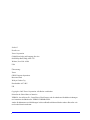 2
2
-
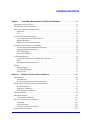 3
3
-
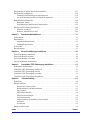 4
4
-
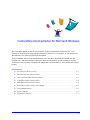 5
5
-
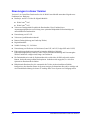 6
6
-
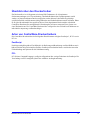 7
7
-
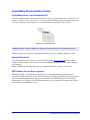 8
8
-
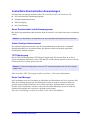 9
9
-
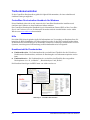 10
10
-
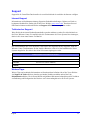 11
11
-
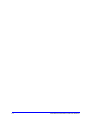 12
12
-
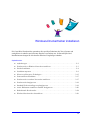 13
13
-
 14
14
-
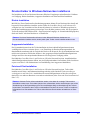 15
15
-
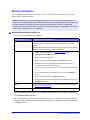 16
16
-
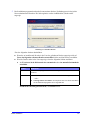 17
17
-
 18
18
-
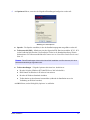 19
19
-
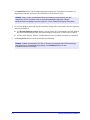 20
20
-
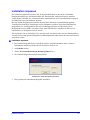 21
21
-
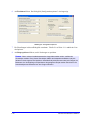 22
22
-
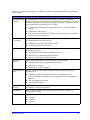 23
23
-
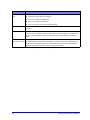 24
24
-
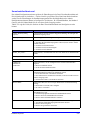 25
25
-
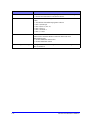 26
26
-
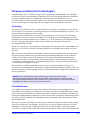 27
27
-
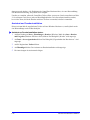 28
28
-
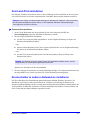 29
29
-
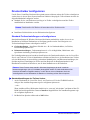 30
30
-
 31
31
-
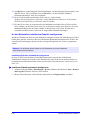 32
32
-
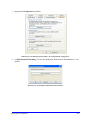 33
33
-
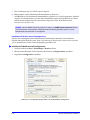 34
34
-
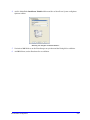 35
35
-
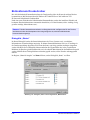 36
36
-
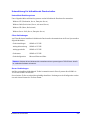 37
37
-
 38
38
-
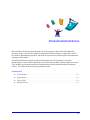 39
39
-
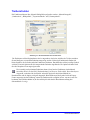 40
40
-
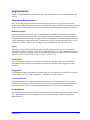 41
41
-
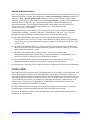 42
42
-
 43
43
-
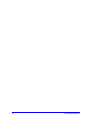 44
44
-
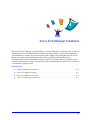 45
45
-
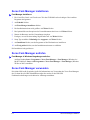 46
46
-
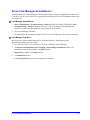 47
47
-
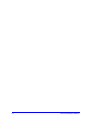 48
48
-
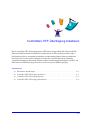 49
49
-
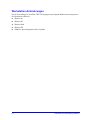 50
50
-
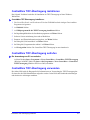 51
51
-
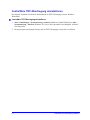 52
52
-
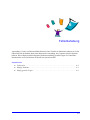 53
53
-
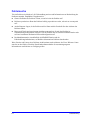 54
54
-
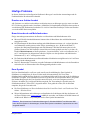 55
55
-
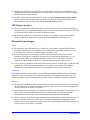 56
56
-
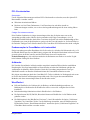 57
57
-
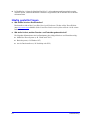 58
58
-
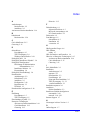 59
59
-
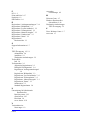 60
60
Xerox 7655/7665/7675 Installationsanleitung
- Typ
- Installationsanleitung
- Dieses Handbuch eignet sich auch für
Verwandte Artikel
-
Xerox 5645/5655 Installationsanleitung
-
Xerox Pro 265/275 Installationsanleitung
-
Xerox Nuvera 200/288/314 EA Installationsanleitung
-
Xerox NUVERA 100 Installationsanleitung
-
Xerox 5645/5655 Installationsanleitung
-
Xerox 4150 Installationsanleitung
-
Xerox NUVERA 100 Benutzerhandbuch
-
Xerox 7328/7335/7345/7346 Installationsanleitung
-
Xerox Pro C2636 Installationsanleitung
-
Xerox C226 Installationsanleitung